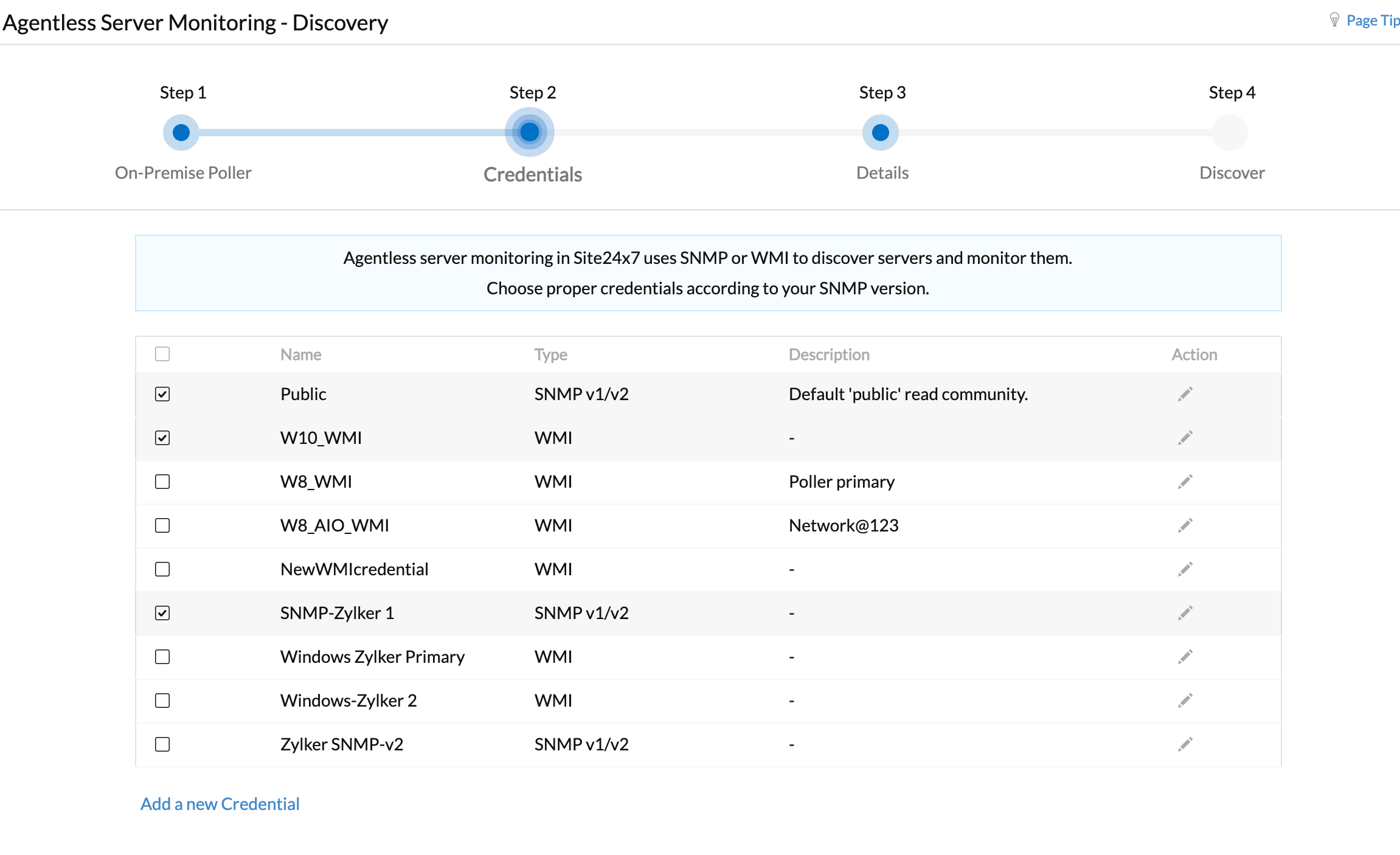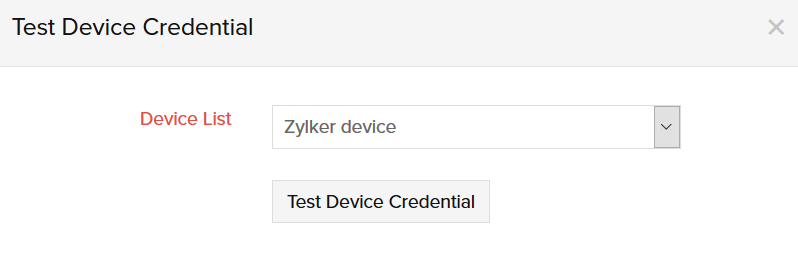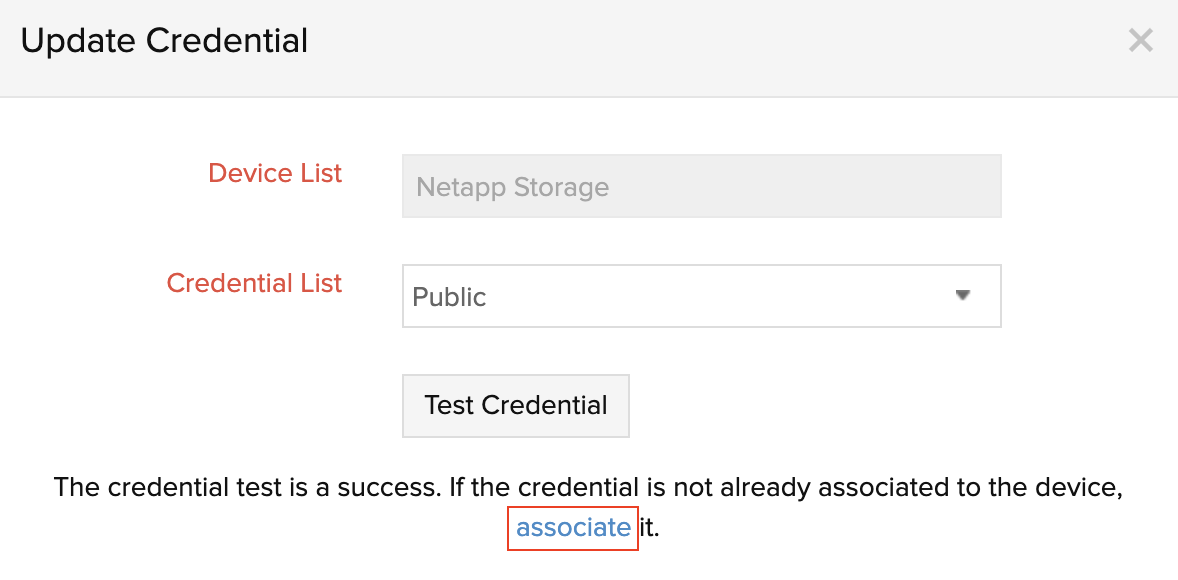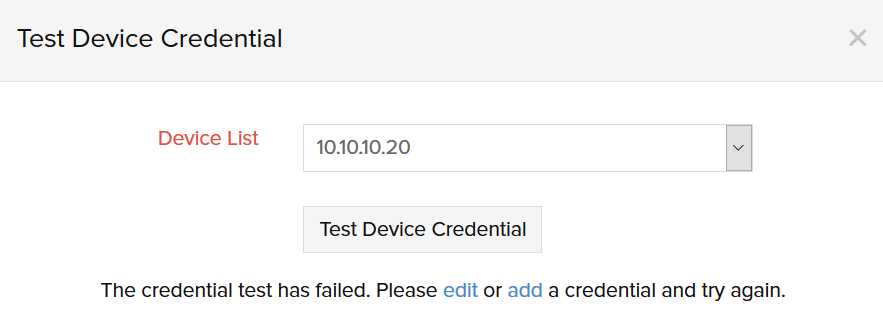多凭证支持
Site24x7 使用 SNMP 从设备中提取数据并与它们通信。网络发现通过多个凭证支持得以简化,因为它将发现过程简化为一个步骤。
目录
管理网络凭证
- 登录您的 Site24x7 帐户。
- 单击网络> 网络凭证。
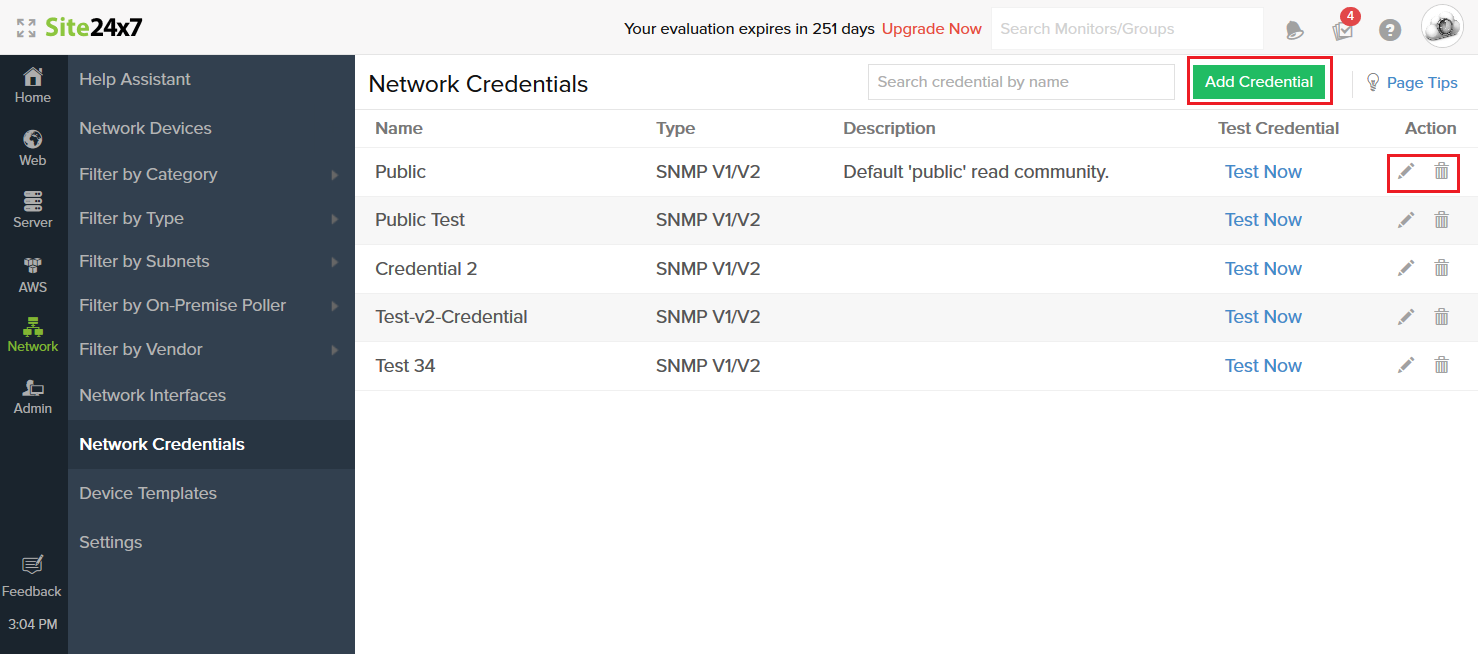
您可以从此视图添加凭证、编辑/删除凭证和测试设备凭证。
添加凭证
将正确的凭证添加到您的网络设备并在需要时读取数据。
- 单击网络> 网络凭证。
- 单击位于右上角的添加凭证按钮。
- 在添加凭证 屏幕中,选择您的凭证类型:SNMP v1/v2、SNMP v3、SSH、Telnet或Windows/WMI。输入与您选择的凭证类型相对应的以下内容。
SNMP v1/v2
- 显示名称:提供一个名称来标识凭证。凭证名称不能包含空格或特殊字符。
- 说明:输入简短说明以定义和区分不同的凭证。
- SNMP 读取:输入您的 SNMP只读社区字符串。
- SNMP 写入:输入您的 SNMP读写社区字符串。
- SNMP 端口:输入应用于 SNMP 通信的端口。
- SNMP 超时(以秒为单位):指定 Site24x7 应等待 SNMP 响应的时间。
- SNMP 重试次数:选择发生超时时应发送请求的次数。
- 单击保存凭证。
SNMP v3
- 显示名称:提供一个名称来标识凭证。
- 描述:提供简短描述以定义和区分不同的凭证。
- 用户名:输入 SNMP v3 用户名。
- 上下文名称: 输入上下文名称。这是一个包含至少一条管理信息的八位字节字符串。在管理域内,contextID 唯一标识一个 SNMP 实体,该实体可以识别具有特定上下文名称的上下文实例。
- 身份验证协议:选择用于身份验证的协议,即检查传输数据完整性的协议。MD5 和 SHA 是用于在 SNMPv3 应用程序中生成身份验证/私钥的进程。
- 身份验证密码:输入所选协议的身份验证密码。
- 加密协议:选择用于数据加密的协议。
- 加密密码:输入加密协议的密码。
- SNMP 端口: 输入应用于 SNMP 通信的端口。
- SNMP 超时(以秒为单位):指定 Site24x7 应等待 SNMP 响应的时间。
- SNMP 重试次数:选择发生超时时应发送请求的次数。
- 单击保存凭证。
SSH/远程登录
- 显示名称:提供一个名称来标识凭证。
- 描述:提供简短描述以定义和区分不同的凭证。
- 用户名:输入 Secure Shell 或 Telnet 用户名。
- 密码:输入 SSH 或 Telnet 密码。
- 端口:输入使用 SSH 或 Telnet 连接到设备的端口号。
- 超时(以秒为单位):指定 Site24x7 等待 SSH 或 Telnet 响应的时间。
- 输入提示、登录提示、密码提示、启用用户名、启用密码、启用命令和启用提示等详细信息。
- 如果需要附加参数,则切换为是并输入它们。通过参考下面的屏幕截图,为您各自的凭证输入登录前缀提示、登录前缀、启用用户名提示和启用密码提示。
- 单击保存凭证。
windows/WMI
- 显示名称:提供一个名称来标识凭证。
- 描述: 提供简短描述以定义和区分不同的凭证。
- 域名\用户名: 以 DOMAIN\username 格式输入用户名。这是指定域用户。
- 密码:输入适当的密码。
- 单击保存凭证。
编辑/删除凭证
如果要编辑或删除凭证,只需添加一个即可。
- 在“网络凭证 ”屏幕中,单击
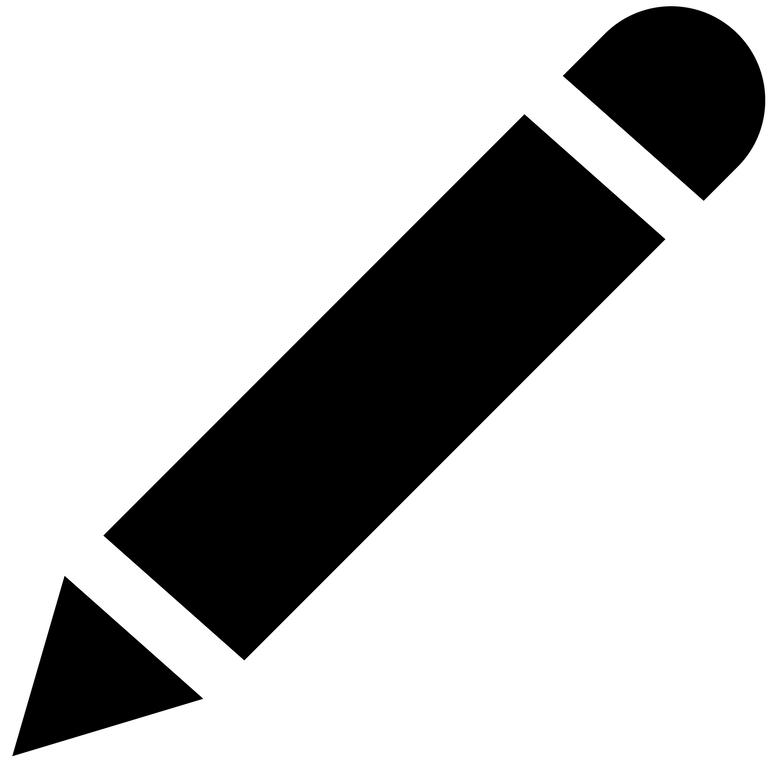 (编辑图标)或
(编辑图标)或 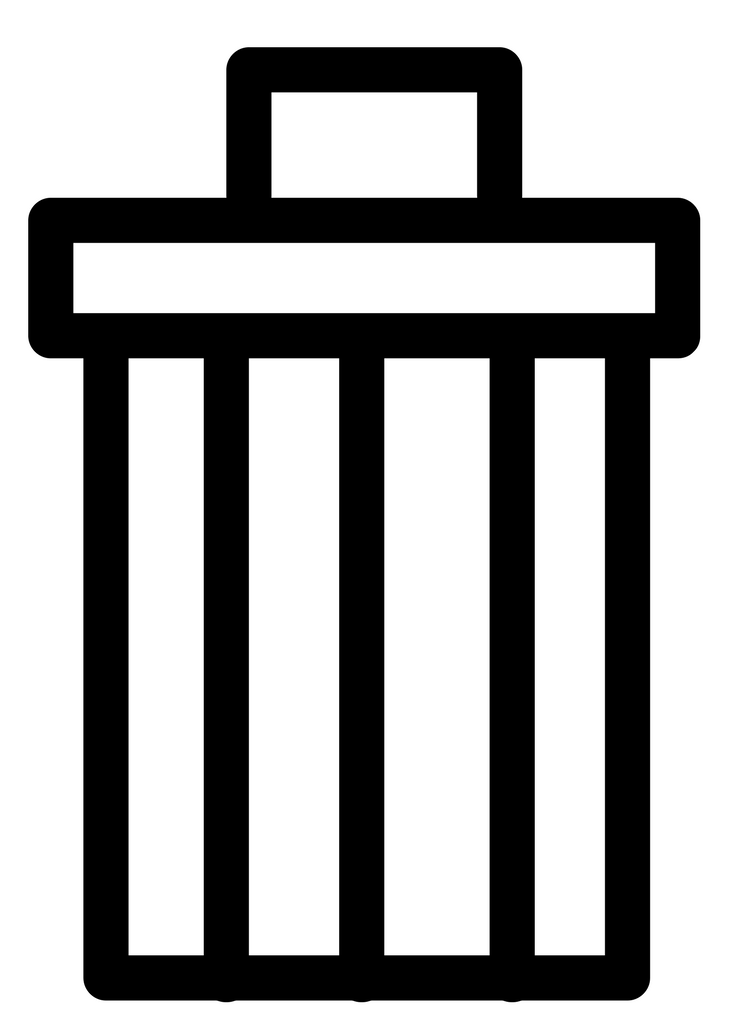 (删除图标)。
(删除图标)。 - 提及具体如上。
- 单击保存凭证。

测试设备凭证
如果通知配置错误或设备发现因凭证不正确而失败,或者您只想检查凭证的正确性,只需测试凭证即可。
批量更新设备凭证
为多个设备单独更新设备凭证的过程实际上是一个乏味的过程。了解这一点后,Site24x7 提出了一个选项,可以使用“批量更新设备凭证”选项一次性更新多个设备的设备凭证。
- 单击网络>设置>快速链接>批量更新设备凭证。
- 从下拉列表中选择设备列表和凭证。
- 单击批量更新。
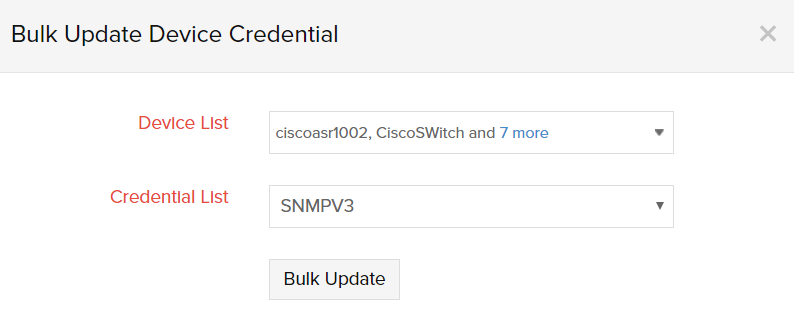
跨设备共享通用凭证
通常,很明显类似的设备共享相同的凭证。在这种情况下,为不同的设备分别输入相同的凭证并不是一件容易的事。在这里,Site24x7 提供了创建通用凭证并在多个设备之间共享它们的灵活性。因此,当在网络发现期间添加所有凭证时,映射到该网络中凭证的所有相应设备都会自动添加以进行监控。
添加多个凭证
多凭证支持允许在网络发现中使用任意数量的凭证。使用此功能,您可以一次使用所有凭证进行网络发现,从而一次发现所有相应的监视器。它避免了使用不同的凭证一次又一次地重新发现网络的过程。
任何基础设施都可以使用上面提到的所有凭证进行监控,并且可以立即添加。只需在出现提示时选择所需的凭证。